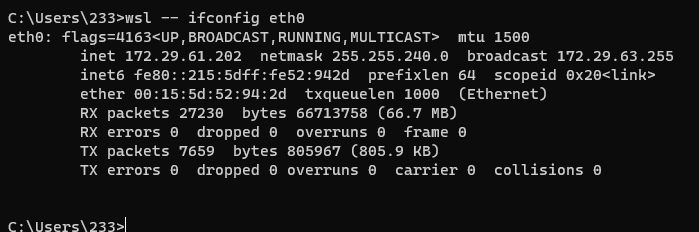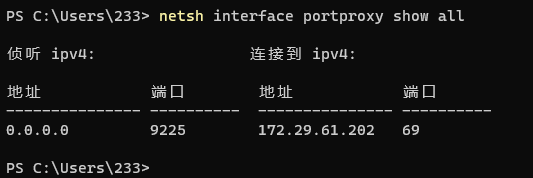WSL2
WSL2
安装
旧版 WSL 的手动安装步骤 | Microsoft Learn
win10 WSL2 问题解决 WslRegisterDistribution failed with error: 0x800701bc_first_Dance 的博客-CSDN 博客
安装 WSL 2 之前,必须启用“虚拟机平台”可选功能。 计算机需要虚拟化功能才能使用此功能。
以管理员身份打开 PowerShell 并运行:
dism.exe /online /enable-feature /featurename:VirtualMachinePlatform /all /norestart重新启动计算机,以完成 WSL 安装并更新到 WSL 2。
下载 Linux 内核更新包并安装
如果使用的是 ARM64 计算机,请下载 ARM64 包。 如果不确定自己计算机的类型,请打开命令提示符或 PowerShell,并输入:
systeminfo | find "System Type"。 Caveat: 在非英文版 Windows 上,你可能必须修改搜索文本,对“System Type”字符串进行翻译。 你可能还需要对引号进行转义来用于 find 命令。 例如,在德语版中使用systeminfo | find '"Systemtyp"'。
Windows+X 选择以管理员模式打开 Powershell, 执行如下命令安装 wsl2
# 该命令默认安装 wsl2
wsl --install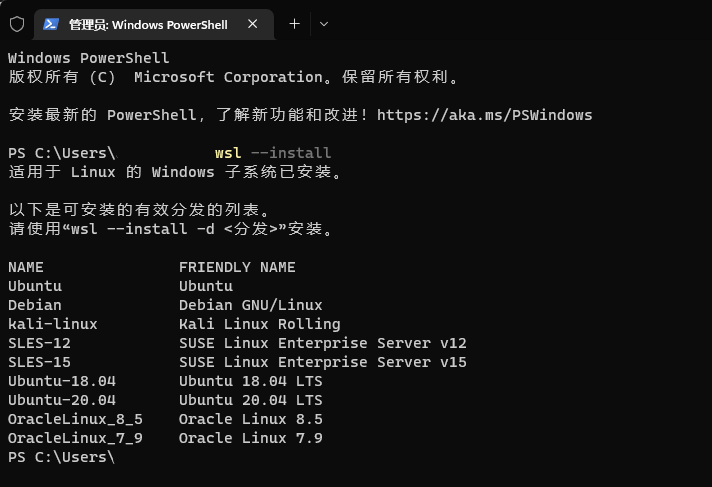
wsl --install -d kali-linux按照提示新建账户密码即可
卸载
wslconfig /u kali-linuxVSCode-ssh-remote
使用 SSH-remote 插件连上 WSL 后如果不是以 root 用户登入的话,会在一些系统目录(如 /etc, /dev, /root 等)被限制编辑与增删, 不过在用户目录(如 /ubuntu, /mnt)的权限是足够的
如果想要登入后可以编辑系统目录文件的话就要使用 root 用户登录, 但是 remote-ssh 虽然对于 SSH Targets 有配置文件可以编辑登入用户, 但是没有关于 WSL Targets 的配置, 那么这就需要在更高的层级编辑默认以 root 身份登入 WSL
Change vscode user in remote-WSL · Issue #3631 · microsoft/vscode-remote-release (github.com)
Manage Linux Distributions - Change the default user for a distribution | Microsoft Docs
首先查看下当前出问题的
WSL Distribution版本win+x打开Windows Terminal, 输入如下命令查看所有的WSL Distribution:wsl --list --all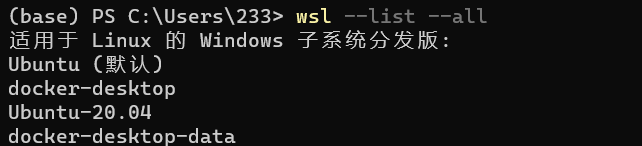
其实在
Remote-ssh - WSL Targets目录下就可以看到当前的WSL Distribution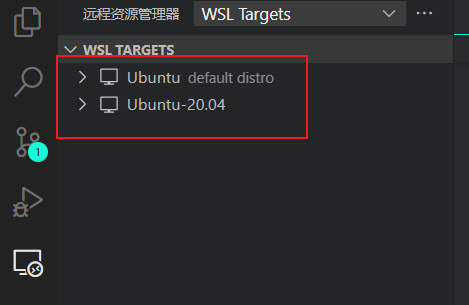
确认当前的
WSL Distribution后在Windows Terminal中输入<DistributionName> config --default-user <Username>就可以将
WSL Distribution为DistributionName的WSL的默认登录用户切换为Username, 如:
需要注意的是, 虽然看到的
Distribution为Ubuntu-20.04, 但是输入命令时要写成ubuntu2004相应的看到的是
kali-linux, 但是输入命令时要用kali再打开相应
WSL时就可以看到用户已经切换到相应设置的用户了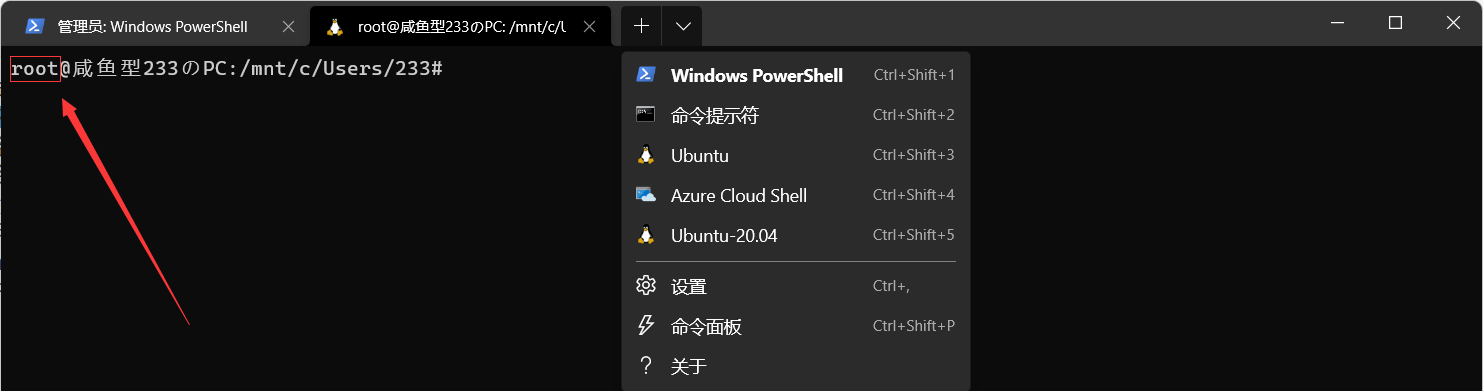
再用 VSCode-SSH-remote 连接 WSL 时可以看到登入用户已经切换成刚才配置的用户了, 当切换的是 root 用户时, 此时就可以使用 VSCode 新建及编辑系统目录下的文件了
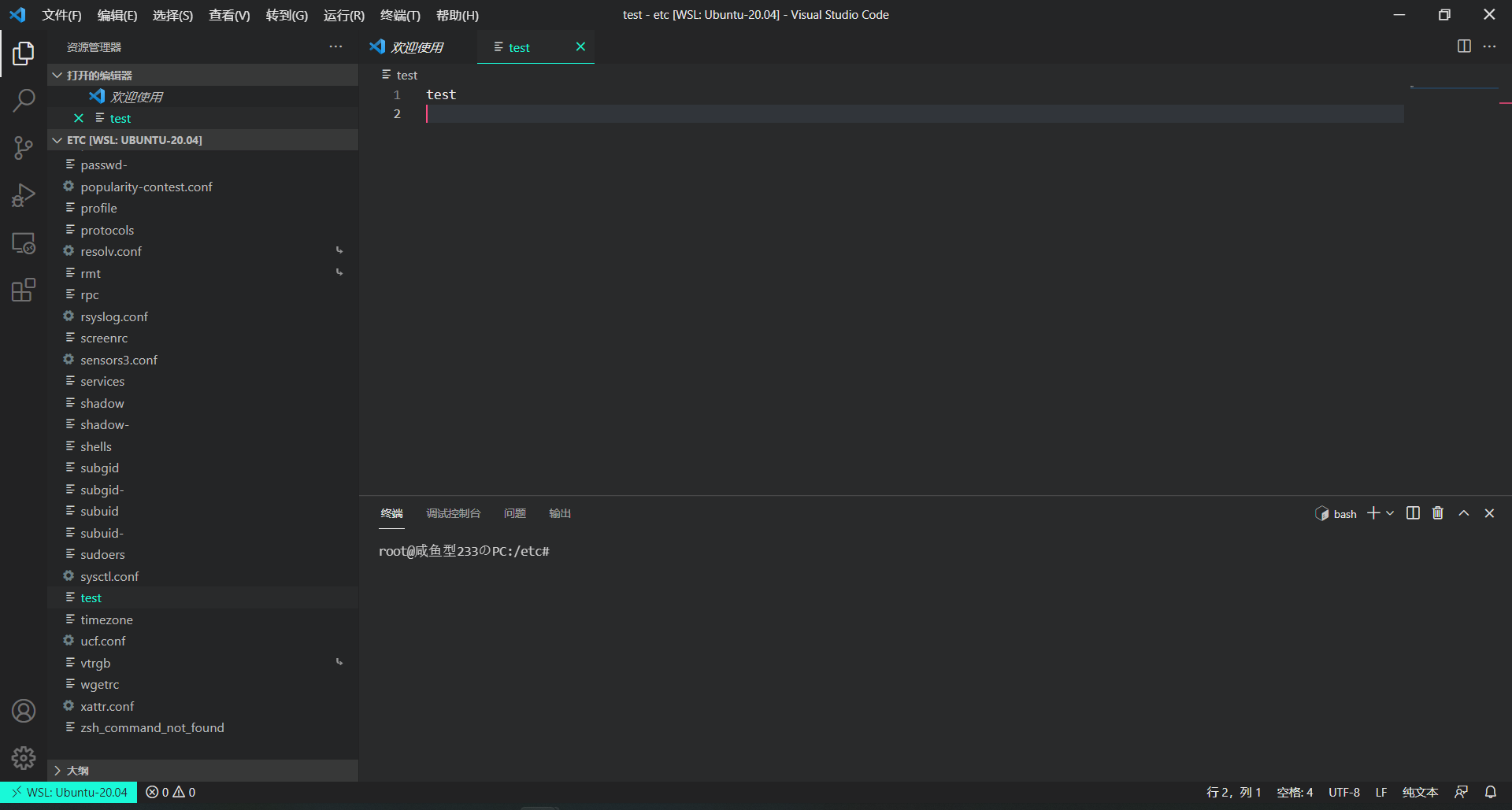
端口映射
正常情况下直接从本机 telnet wsl2 的端口是不通的, 需要映射 wsl2 端口到本机
# 获取 wsl ip 地址
wsl -- ifconfig eth0# 随便看看本机端口有没有占用(比如9225)
netstat -aon | findstr "9225"# 将ip地址的对应的端口映射到宿主win10对应的端口
# 需要管理员权限
# netsh interface portproxy add v4tov4 listenport=[win10端口] listenaddress=0.0.0.0 connectport=[虚拟机的端口] connectaddress=[虚拟机的ip]
netsh interface portproxy add v4tov4 listenport=9225 listenaddress=0.0.0.0 connectport=69 connectaddress=172.29.61.202# 检测是否设置成功
netsh interface portproxy show all
# 删除端口转发 netsh interface portproxy delete v4tov4 listenport=9225 listenaddress=0.0.0.0
WSL2 DNS 服务异常
无法正确解析域名, 直接 ping ip 可以 ping 通, 排查了一圈发现主网也 ping 不通

- 网络: 172.22.0.0, 20 位掩码
配置主网防火墙入站规则
- 规则类型: 自定义
- 程序: 所有程序
- 协议和端口: 默认值不做改动
- 作用域: 此规则适用于哪些本地 IP 地址?: 下列 IP 地址 -> 添加 -> 此 ip 地址或子网:
172.22.0.0/20 - 操作: 允许连接
- 配置文件: 全选
- 名称自定义
然后在 WSL2 里重新 ping 主网又能 ping 通了, DNS 也正常了, 可以 ping 同其他域名了
缺点在于计算机重启后 WSL2 主网地址可能会变(
需要再配下防火墙
挺秃然的, 没有完全搞清楚原理, 无法一劳永逸地解决这个问题
报错收集
[WSL2 网络异常排查 ping 不通、网络地址异常、缺少默认路由、被宿主机防火墙拦截] - 简书 (jianshu.com)
ssh 拒绝
ssh: connect to host localhost port 22: Connection refused
打开 /etc/ssh/sshd_config 将监听地址 localhost 取消注释:
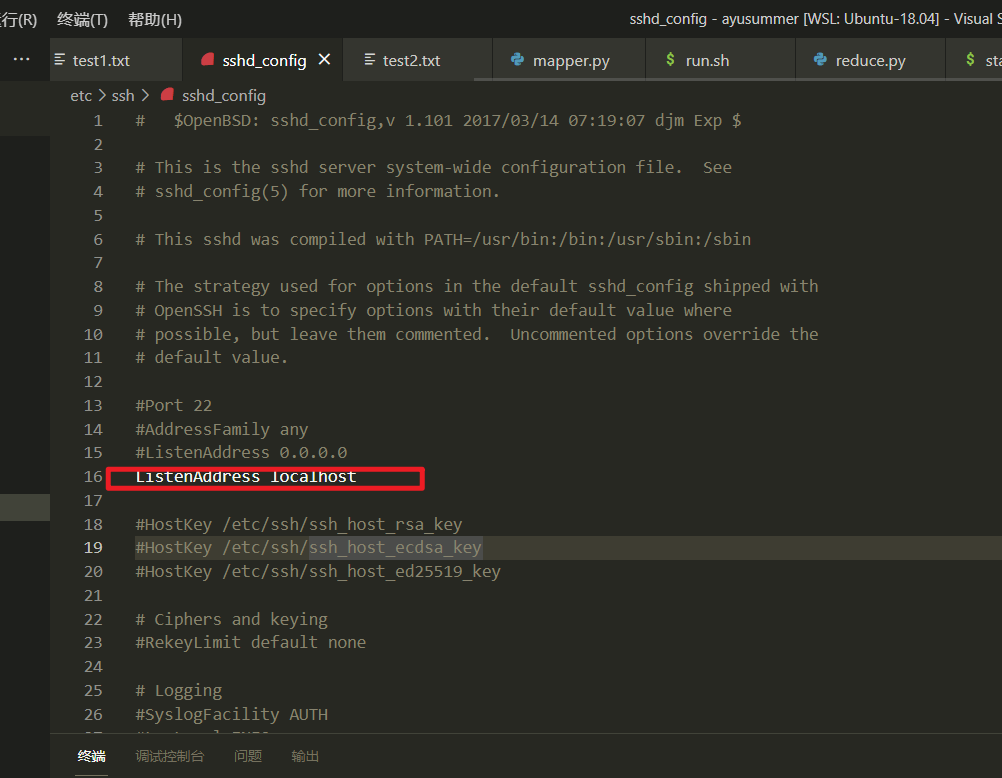
然后重启 ssh 服务
service ssh restartmark 下这句 ssh 服务重启指令, ssh localhost 能够正常运行后如果 WSL2 关闭重启了再 ssh localhost 可能还会 Connection refused, 这时只要再 service ssh restart 然后 ssh localhost 就可以了
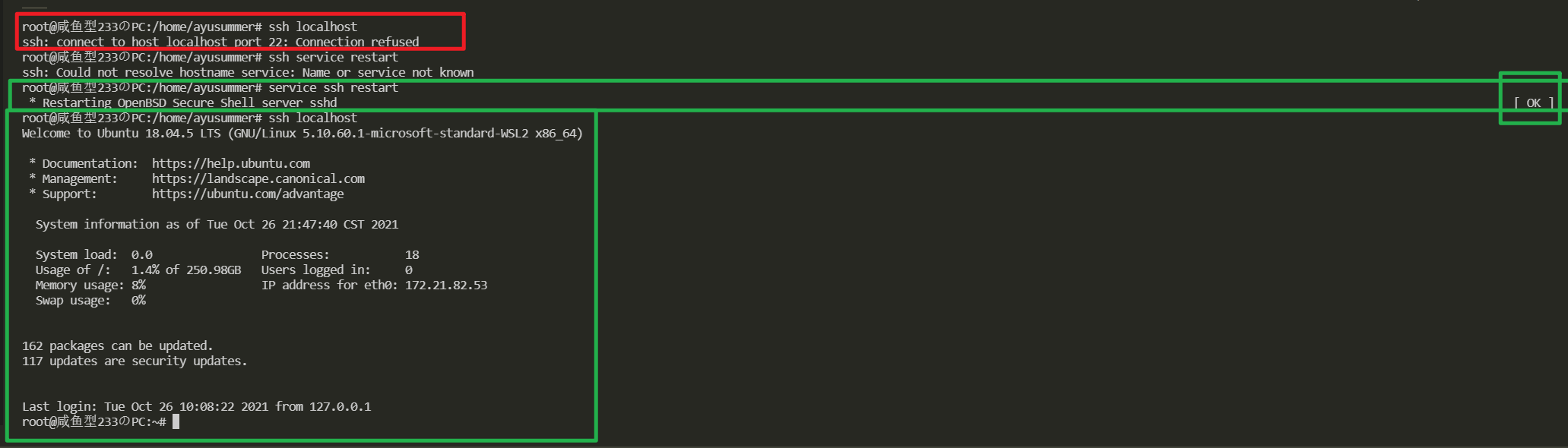
ping 的通 ip , ping 不通域名
dns 解析错误
修改 /etc/resolv.conf 文件
nameserver 8.8.8.8